No Apple Watch não aprece as chamadas
meu relógio nao ta aparecendo as chamadas do celular
[Título alterado pelo Moderador]
Apple Watch Series 6, watchOS 8
meu relógio nao ta aparecendo as chamadas do celular
[Título alterado pelo Moderador]
Apple Watch Series 6, watchOS 8
Aqui é uma comunidade de usuários Apple ajudando outros usuários iguais a você.
Alterar os ajustes de áudio e notificação no Apple Watch
Como aumentar ou diminuir o volume do Apple Watch
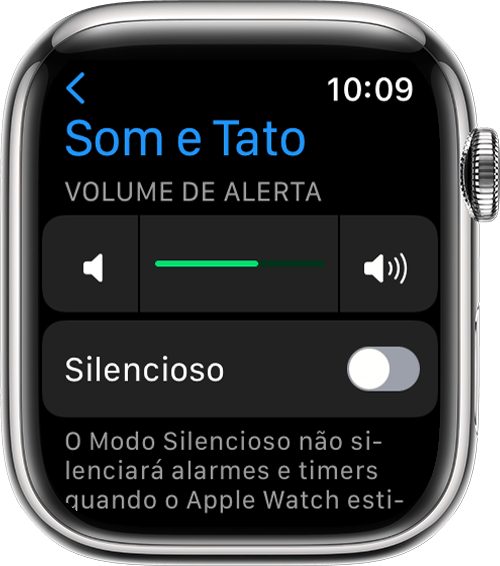

Como silenciar o Apple Watch
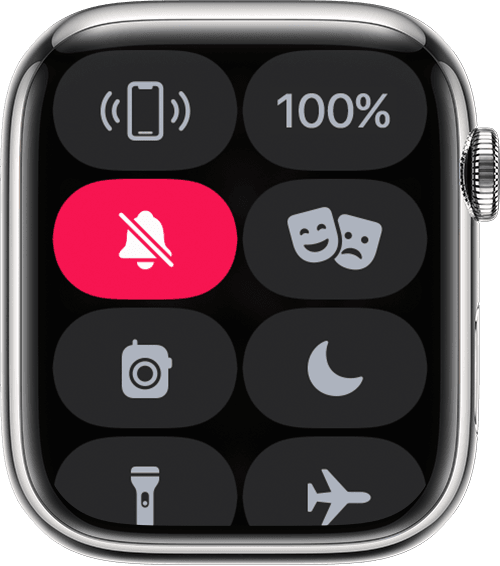
Para silenciar o áudio de um alerta ou de uma notificação quando ele for emitido, coloque a palma da mão sobre a tela por pelo menos três segundos ou até sentir um toque. Se isso não funcionar, veja se o ajuste "Cobrir para Silenciar" está ativado: no iPhone, abra o app do Apple Watch, acesse a aba Meu Relógio e toque em "Som e Tato".

Ajustar notificações e alertas
Saiba como gerenciar notificações e alertas. Você pode alterar quando e como recebe alertas e o volume do alerta, mas não o tipo de som dele.

Como gerenciar Alertas Táteis do Apple Watch
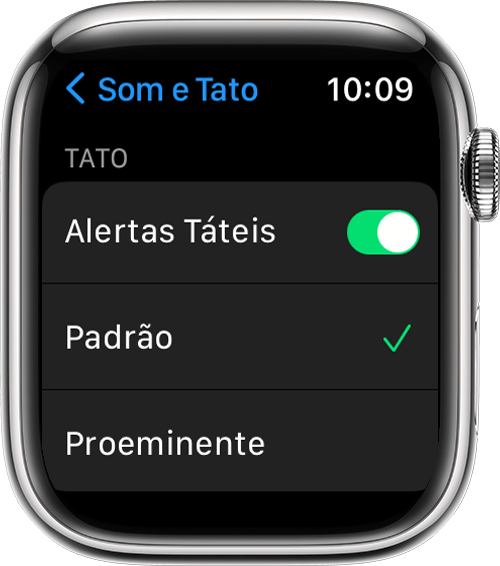
Você também pode alterar os ajustes de apps específicos usando o iPhone. No iPhone, abra o app do Apple Watch, acesse a aba Meu Relógio e toque em "Som e Tato".
Se você estiver com o Apple Watch no pulso e não sentir um toque ao ajustar o controle deslizante, entre em contato com o Suporte da Apple. Para obter os melhores resultados táteis, a parte de trás do Apple Watch deve estar em contato com a pele. Ele deve estar firme, mas confortável.

Como ativar ou desativar ajustes táteis da Digital Crown do Apple Watch

O Haptic Crown está disponível somente no Apple Watch Series 4 ou posterior.

Ativar os Sinos Táteis
O Apple Watch pode tocar em diferentes intervalos, facilitando o monitoramento do tempo sem você precisar olhar.
Você também pode definir esses ajustes no iPhone. No iPhone, abra o app Apple Watch, acesse a aba Meu Relógio, toque em Acessibilidade e em Toques.

Como ativar o recurso Não Perturbe no Apple Watch

O recurso Não Perturbe impede que ligações e alertas (exceto os alarmes) emitam sons ou iluminem a tela. Quando o recurso Não Perturbe está ativado, o ícone ![]() é exibido na parte superior da tela.
é exibido na parte superior da tela.

Alterar os ajustes usando o iPhone
No iPhone, abra o app do Apple Watch, acesse a aba Meu Relógio e toque em "Som e Tato".
Notificações no Apple Watch - Suporte da Apple
Veja e responda notificações no Apple Watch - Suporte da Apple
Espero ter ajudado!
Atenciosamente
Dav3 G®️0hl666
Aqui é uma comunidade de usuários Apple ajudando outros usuários iguais a você.
Alterar os ajustes de áudio e notificação no Apple Watch
Como aumentar ou diminuir o volume do Apple Watch
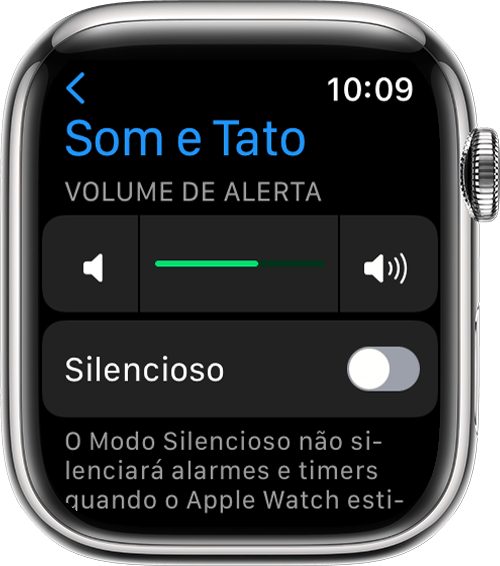

Como silenciar o Apple Watch
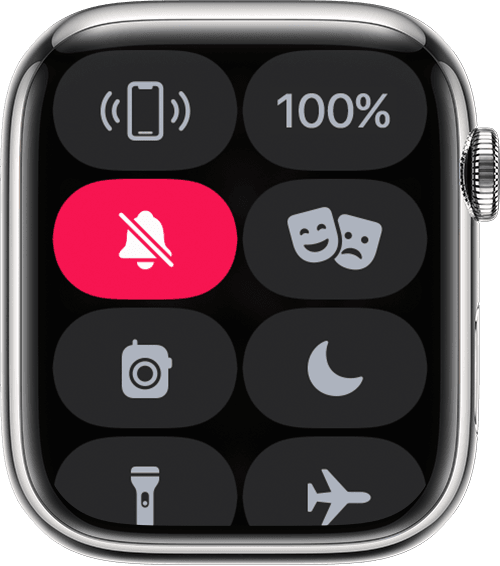
Para silenciar o áudio de um alerta ou de uma notificação quando ele for emitido, coloque a palma da mão sobre a tela por pelo menos três segundos ou até sentir um toque. Se isso não funcionar, veja se o ajuste "Cobrir para Silenciar" está ativado: no iPhone, abra o app do Apple Watch, acesse a aba Meu Relógio e toque em "Som e Tato".

Ajustar notificações e alertas
Saiba como gerenciar notificações e alertas. Você pode alterar quando e como recebe alertas e o volume do alerta, mas não o tipo de som dele.

Como gerenciar Alertas Táteis do Apple Watch
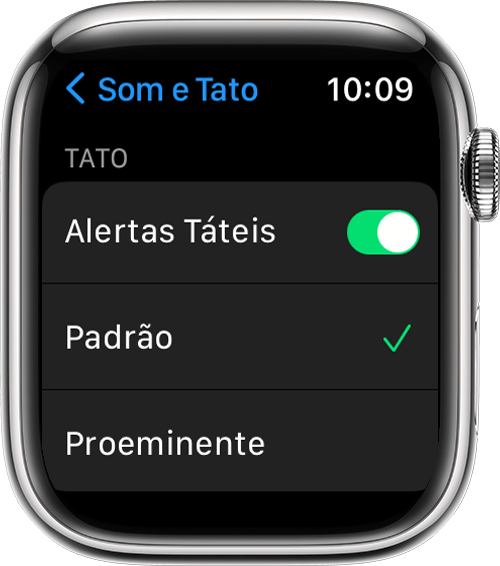
Você também pode alterar os ajustes de apps específicos usando o iPhone. No iPhone, abra o app do Apple Watch, acesse a aba Meu Relógio e toque em "Som e Tato".
Se você estiver com o Apple Watch no pulso e não sentir um toque ao ajustar o controle deslizante, entre em contato com o Suporte da Apple. Para obter os melhores resultados táteis, a parte de trás do Apple Watch deve estar em contato com a pele. Ele deve estar firme, mas confortável.

Como ativar ou desativar ajustes táteis da Digital Crown do Apple Watch

O Haptic Crown está disponível somente no Apple Watch Series 4 ou posterior.

Ativar os Sinos Táteis
O Apple Watch pode tocar em diferentes intervalos, facilitando o monitoramento do tempo sem você precisar olhar.
Você também pode definir esses ajustes no iPhone. No iPhone, abra o app Apple Watch, acesse a aba Meu Relógio, toque em Acessibilidade e em Toques.

Como ativar o recurso Não Perturbe no Apple Watch

O recurso Não Perturbe impede que ligações e alertas (exceto os alarmes) emitam sons ou iluminem a tela. Quando o recurso Não Perturbe está ativado, o ícone ![]() é exibido na parte superior da tela.
é exibido na parte superior da tela.

Alterar os ajustes usando o iPhone
No iPhone, abra o app do Apple Watch, acesse a aba Meu Relógio e toque em "Som e Tato".
Notificações no Apple Watch - Suporte da Apple
Veja e responda notificações no Apple Watch - Suporte da Apple
Espero ter ajudado!
Atenciosamente
Dav3 G®️0hl666
No Apple Watch não aprece as chamadas